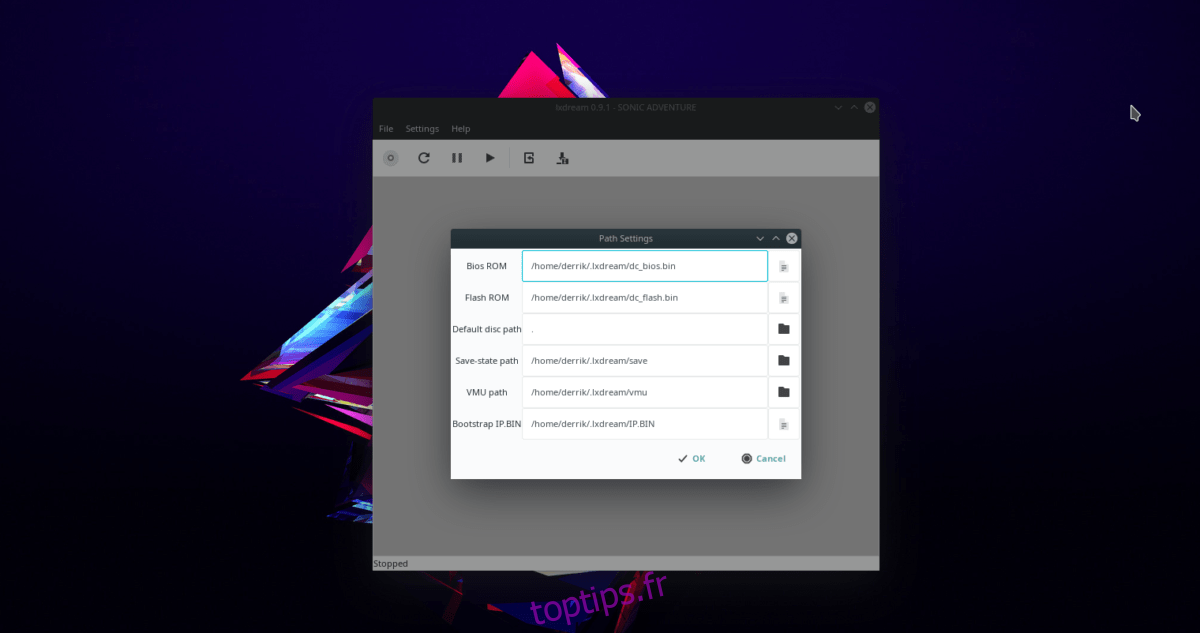La Sega Dreamcast est largement considérée comme l’une des consoles de jeux vidéo les moins performantes de tous les temps, devançant la Sega Saturn et la Atari Jaguar. Cependant, malgré ses performances terribles à la fin des années 90, beaucoup de gens l’ont adoré et se sont beaucoup amusés avec la console. Si vous êtes un joueur Linux et que vous avez la nostalgie du Sega Dreamcast, ne perdez pas votre temps à en chercher un pour en acheter un sur eBay. Au lieu de cela, économisez votre argent et suivez notre guide sur la façon dont vous pouvez émuler et jouer aux jeux Sega DreamCast sur Linux!
Remarque: toptips.fr n’encourage ni ne tolère en aucun cas le téléchargement ou la distribution illégale de fichiers ROM pour Lxdream. Si vous souhaitez jouer à des jeux Sega Dreamcast avec Lxdream, veuillez utiliser vos propres fichiers ROM que vous avez sauvegardés sur votre PC, légalement.
Table des matières
Installez Lxdream
L’émulation Dreamcast sur Linux est loin d’être excellente. Certains diront que c’est l’une des consoles les plus difficiles à travailler sur Linux, en raison du manque de support et de bonnes applications d’émulation. Heureusement, il existe un excellent émulateur Dreamcast (quoique ancien) à la hauteur de la tâche. Il s’appelle Lxdream et sa dernière mise à jour de code date de 2008. Malgré son âge, les utilisateurs peuvent l’utiliser pour émuler le Sega Dreamcast sous Linux.
Ubuntu / Debian
Lxdream ne fait pas partie des sources du logiciel Ubuntu, il n’est donc pas possible de l’installer sur Ubuntu Linux avec une simple commande Apt. De plus, le seul package DEB disponible pour Ubuntu est un package DEB d’il y a 11 ans qui ne fonctionne pas.
Remarque: ce processus fonctionnera également sur Debian. Assurez-vous de modifier les commandes Apt avec Apt-get.
Heureusement, les gens de RPM Fusion ont l’application d’émulation Lxdream disponible pour les distributions aussi nouvelles que Fedora 29 et elle fonctionnera (une fois convertie) sur Ubuntu.
Pour installer, ouvrez un terminal et utilisez la commande Apt pour installer Alien.
sudo apt install alien
Une fois qu’Alien est opérationnel, téléchargez le package Lxdream à partir du dépôt de packages RPMFusion avec la commande wget.
wget https://download1.rpmfusion.org/free/fedora/releases/29/Everything/x86_64/os/Packages/l/lxdream-0.9.1-14.fc29.x86_64.rpm -O lxdream-64bit.rpm
Ou, si vous avez besoin de 32 bits, faites:
wget https://download1.rpmfusion.org/free/fedora/releases/29/Everything/i386/os/Packages/l/lxdream-0.9.1-14.fc29.i686.rpm -O lxdream-32bit.rpm
Une fois le RPM téléchargé, convertissez-le en package DEB à l’aide d’Alien.
sudo alien -dvc lxdream-64bit.rpm
Ou, pour 32 bits:
sudo alien -dvc lxdream-32bit.rpm
Enfin, installez l’application avec:
sudo dpkg -i lxdream_0.9.1-15_amd64.deb
Ou, pour installer 32 bits, faites
sudo dpkg -i lxdream_*.deb
Arch Linux
Tout comme Ubuntu et Debian, la seule façon de faire fonctionner Lxdream sur Arch Linux est de décompiler un RPM Fedora existant avec Alien. Installez l’application en entrant les commandes suivantes ci-dessous.
sudo pacman -S git base-devel git clone https://aur.archlinux.org/trizen.git cd trizen makepkg -sri trizen -S alien_package_converter --noconfirm wget https://download1.rpmfusion.org/free/fedora/releases/29/Everything/x86_64/os/Packages/l/lxdream-0.9.1-14.fc29.x86_64.rpm -O lxdream-64bit.rpm alien -tvc lxdream-64bit.rpm tar -xzvf lxdream-0.9.1.tgz sudo rsync -a etc/ /etc sudo rsync -a usr/ /usr
Feutre
sudo dnf install https://download1.rpmfusion.org/free/fedora/releases/29/Everything/x86_64/os/Packages/l/lxdream-0.9.1-14.fc29.x86_64.rpm -y
OpenSUSE
Il n’y a pas de RPM disponible dans les référentiels OpenSUSE pour Lxdream. Cependant, celui de Fedora devrait fonctionner correctement. Voici comment l’obtenir sur SUSE.
wget https://download1.rpmfusion.org/free/fedora/releases/29/Everything/x86_64/os/Packages/l/lxdream-0.9.1-14.fc29.x86_64.rpm -O lxdream-64-bit.rpm sudo zypper install lxdream-64-bit.rpm
Jouer à des jeux dans Lxdream
Pour jouer à un jeu Dreamcast dans Lxdream, vous devez d’abord spécifier une ROM Dreamcast. Pour ce faire, procurez-vous légalement vos propres fichiers ROM Sega Dreamcast et placez-les sur l’ordinateur. Ensuite, lancez Lxdream et cliquez sur « Paramètres » puis « Chemin ».
Dans le menu «Chemin», définissez la ROM Bios ainsi que la ROM Flash, et cliquez sur «OK».

Une fois que Lxdream a configuré correctement les fichiers BIOS, vous pourrez charger dans un jeu. Pour charger dans un jeu, cliquez sur «Fichier», puis sélectionnez «GD-ROM», puis «Ouvrir le fichier image».
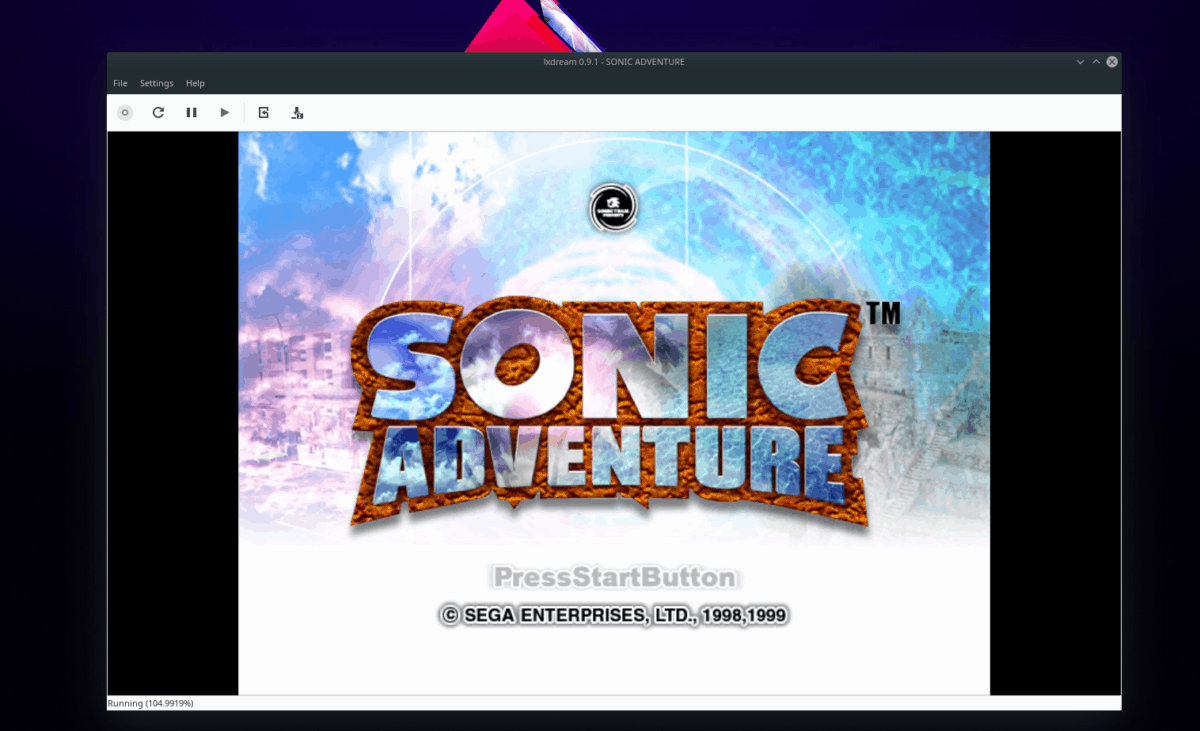
Après avoir sélectionné «Ouvrir le fichier image», une fenêtre de navigateur apparaîtra. Utilisez-le pour charger le fichier ROM Sega Dreamcast dans Lxdream. Cliquez ensuite sur l’icône de lecture pour démarrer l’émulation.
Configuration des graphiques
Lxdream est un émulateur plus ancien, il n’y a donc pas de paramètres graphiques avancés à proprement parler. Cependant, il prend en charge plusieurs modes, tels que le mode fenêtré et plein écran.
Pour basculer l’émulateur entre le mode fenêtré et le mode plein écran, cliquez sur « Paramètres », puis cochez la case à côté de « Plein écran ». Sinon, appuyez sur Alt + Entrée.
Configurer les contrôleurs
Besoin de configurer un contrôleur USB pour vos jeux Dreamcast? Voici comment procéder.
Tout d’abord, cliquez sur « Paramètres ». Ensuite, sélectionnez l’option «Contrôleurs» dans le menu pour accéder à la zone de configuration du contrôleur de l’émulateur Lxdream.
Dans la zone de configuration du contrôleur, recherchez «Port A» et réglez-le sur «Sega Controller». Cliquez ensuite sur «Propriétés» pour accéder à la zone de mappage du contrôleur.
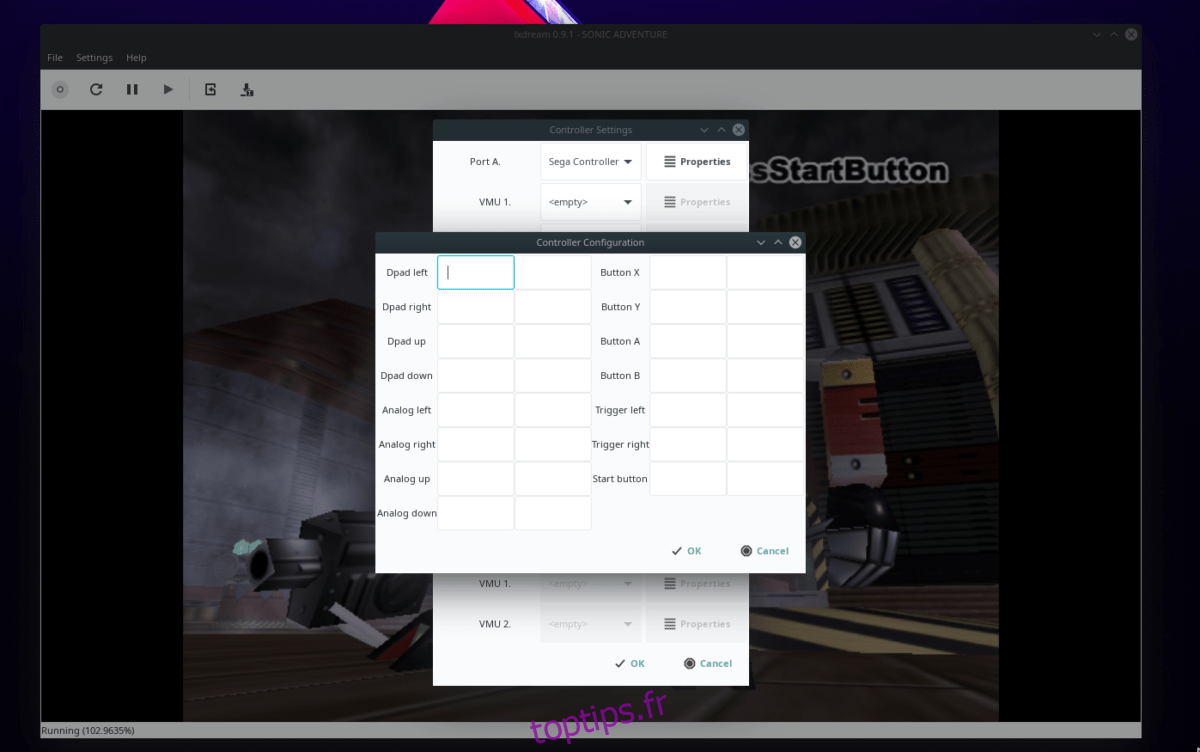
Dans la zone de mappage du contrôleur, utilisez l’interface utilisateur et passez par pour attribuer des boutons à votre contrôleur.
Sauvegarde et chargement
Créer des sauvegardes et les charger dans Lxdream est rapide et facile grâce aux raccourcis clavier. Lorsqu’un jeu est en cours, appuyez sur F5 pour enregistrer. Si vous souhaitez charger une sauvegarde, appuyez sur F6.
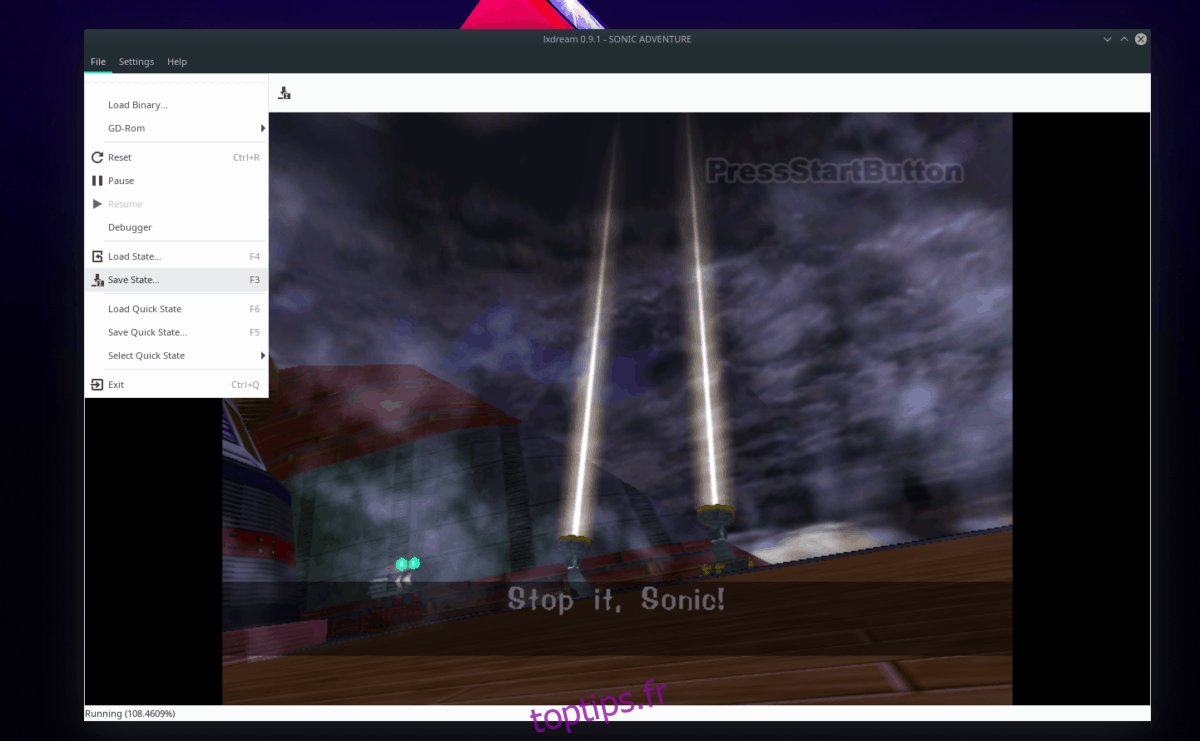
Il est également possible de créer et de charger des sauvegardes en cliquant sur «Fichier» et en sélectionnant les options «enregistrer» ou «charger» dans le menu.